Sudo auf Debian nutzen
Sudo: Dein Schlüssel zu mehr Kontrolle auf Debian. Führe administrative Aufgaben mit erhöhten Benutzerrechten aus, ohne dich als Root-Benutzer anzumelden. Erhöhe die Sicherheit und gewinne mehr Kontrolle über dein System.
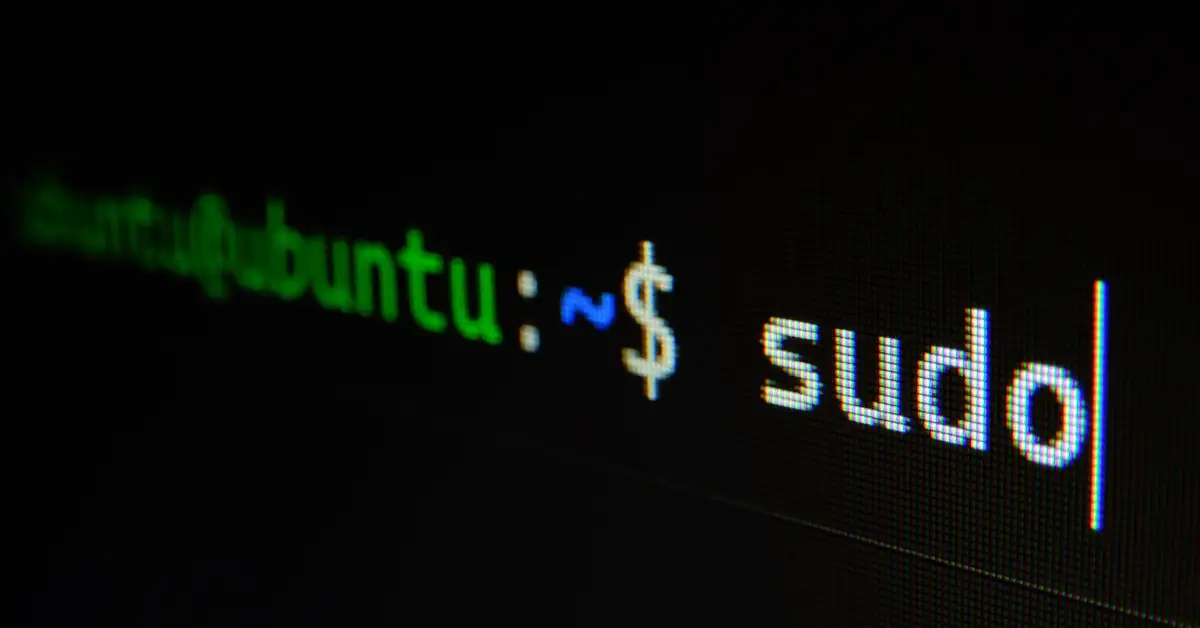
Sudo ist ein leistungsstarkes Werkzeug, das Ihnen erweiterte Benutzerrechte auf Ihrem Debian-System ermöglicht. Es erlaubt Ihnen, bestimmte Befehle mit Root-Privilegien auszuführen, ohne sich direkt als Root-Benutzer anmelden zu müssen. Dies erhöht die Sicherheit Ihres Systems und gibt Ihnen mehr Kontrolle über administrative Aufgaben.
Voraussetzungen für Sudo auf Debian
Bei der Installation von Debian GNU/Linux werden Sie aus Sicherheitsgründen aufgefordert, ein Root-Passwort festzulegen. Diese Entscheidung hat Auswirkungen auf die Benutzerrechte. Wenn Sie ein Root-Passwort vergeben, werden alle weiteren Benutzer ohne Sudo-Rechte erstellt.
Um Sudo nutzen zu können, vergewissere dich, dass das Sudo-Paket installiert ist. Falls es noch nicht installiert ist, verwende folgenden Befehl:
apt install sudoDie Sudoers-Datei ist entscheidend für die Verwaltung von Sudo-Rechten. Neue Benutzer haben standardmäßig keine Sudo-Rechte. Um einem Benutzer Sudo-Zugriff zu gewähren, füge ihn zur Sudo-Gruppe hinzu:
adduser user sudoÜberprüfe anschließend die Sudo-Berechtigungen:
sudo -vSei vorsichtig beim Zuweisen von Sudo-Rechten, da diese Benutzer umfassende Befugnisse haben.
Sudo-Paket installieren und konfigurieren
Um Sudo auf deinem Debian-System zu verwenden, installiere zunächst das Sudo-Paket. Folge diesen Schritten:
1.Aktualisiere die Paketquellen:
apt update2.Installiere das Sudo-Paket:
apt install sudo -yFüge danach einen Benutzer zur Sudo-Gruppe hinzu, damit dieser Sudo-Befehle ohne direkte Root-Anmeldung nutzen kann:
usermod -aG sudo BenutzernameErsetze „Benutzername“ durch den gewünschten Namen.
Um die Sudo-Konfiguration anzupassen, bearbeite die Datei /etc/sudoers. Hier kannst du festlegen, welche Benutzer Sudo-Befehle ausführen dürfen. Sei sorgfältig, um Sicherheitsrisiken zu vermeiden.
Überprüfe die Sudo-Berechtigung mit:
sudo -vDiese Schritte ermöglichen es Ihnen, Sudo sicher und effektiv auf Ihrem Debian-System zu nutzen.
Benutzerverwaltung mit Sudo-Rechten
1.Hinzufügen zur Sudo-Gruppe: Der einfachste Weg ist, den Benutzer zur Sudo-Gruppe hinzuzufügen:
sudo usermod -aG sudo BenutzernameErsetze „Benutzername“ durch den gewünschten Namen.
2.Bearbeiten der Sudoers-Datei:
Für spezifischere Berechtigungen bearbeite die Sudoers-Datei:
sudo visudoFüge folgende Zeile hinzu:
Benutzername ALL=(ALL:ALL) ALLDamit erhält der Benutzer volle Sudo-Rechte.
Überprüfe die Konfiguration:
su - Benutzername
sudo -vSei vorsichtig bei der Vergabe von Sudo-Rechten, da diese umfangreiche Befugnisse gewähren.
Fazit
Mit Sudo auf Debian kannst du die Systemadministration und -sicherheit erheblich verbessern. Durch die Installation des Sudo-Pakets und die richtige Konfiguration kannst du viele Befehle mit erweiterten Rechten ausführen, ohne dauerhaft als Root arbeiten zu müssen. Das gibt dir eine bessere Kontrolle über die Verwaltung deines Systems und senkt die Risiken, die mit der ständigen Nutzung des Root-Kontos einhergehen.
Um Sudo effektiv zu nutzen, ist es wichtig, die Benutzerrechte sorgfältig zu verwalten und die Sudoers-Datei mit Bedacht zu bearbeiten. Mit diesem Wissen bist du gut vorbereitet, um Sudo auf deinem Debian-System sicher und effizient einzusetzen.
FAQs
Frage: Ist Sudo in Debian verfügbar?
Antwort: Ja, Sudo ist in Debian verfügbar. Um einen Befehl mit Root-Rechten auszuführen, gib sudo gefolgt vom gewünschten Befehl ein. Nach Eingabe deines Passworts wird der Befehl mit administrativen Rechten ausgeführt.
Frage: Wie installiere ich Sudo?
Antwort: Melde dich als Administrator an, öffne das Terminal und gib den Befehl apt install sudo ein. Die Datei /etc/sudoers enthält alle Sudo-Befehle sowie eine Liste der Benutzer, die berechtigt sind, diese auszuführen.
Frage: Wie erlange ich Root-Rechte in Debian?
Antwort: Um in Debian Root-Rechte zu erhalten, kannst du den Befehl su verwenden. Änderungen bleiben bestehen, solange du in der Root-Sitzung bist.
Frage: Wie richte ich Sudo ein?
Antwort: Sudo wird in der Regel während der Installation bereitgestellt. Achte darauf, dass das Sudo-Paket installiert ist und verwalte die Benutzerrechte mit Bedacht, um Sicherheitsrisiken zu minimieren.